สมาร์ตโฟน Samsung มีวิธีจับภาพหน้าจอหลากหลายวิธี โดยจะมีตั้งแต่วิธีพื้นฐานเหมือสมาร์ตโฟนทั่วไปอย่างการกดปุ่ม Power และลดเสียง และวิธีการจับภาพหน้าจอให้ไวขึ้น จะมีวิธีอะไรบ้าง ไปดูกัน!
รวมวิธีแคปหน้าจอ Samsung
วิธีจับภาพหน้าจอ หรือ แคปจอ ของสมาร์ตโฟน Samsung นั้นมีหลากหลายวิธี มีตั้งแต่วิธีที่ไม่จำเป็นต้องตั้งค่าเพื่อเปิดใช้งาน ไปจนถึงวิธีที่ต้องตั้งค่าก่อน แต่ให้ผลลัพธ์ที่ดีขึ้น อย่างการจับภาพหน้าจอได้ไวขึ้นอย่างมาก จะมีวิธีการจับภาพหน้าจอของสมาร์ตโฟน Samsung สามารถทำตามนี้
1. กดปุ่ม Power + ปุ่มลดเสียง
กดปุ่ม Power + ปุ่มลดเสียงพร้อมกัน 
2. ใช้ฝ่ามือปาดไปที่หน้าจอ
ไปที่การตั้งค่า > คุณสมบัติขั้นสูง > การเคลื่อนไหวและท่าทาง > แตะเปิด ใช้ฝ่ามือปัดเพื่อจับภาพ
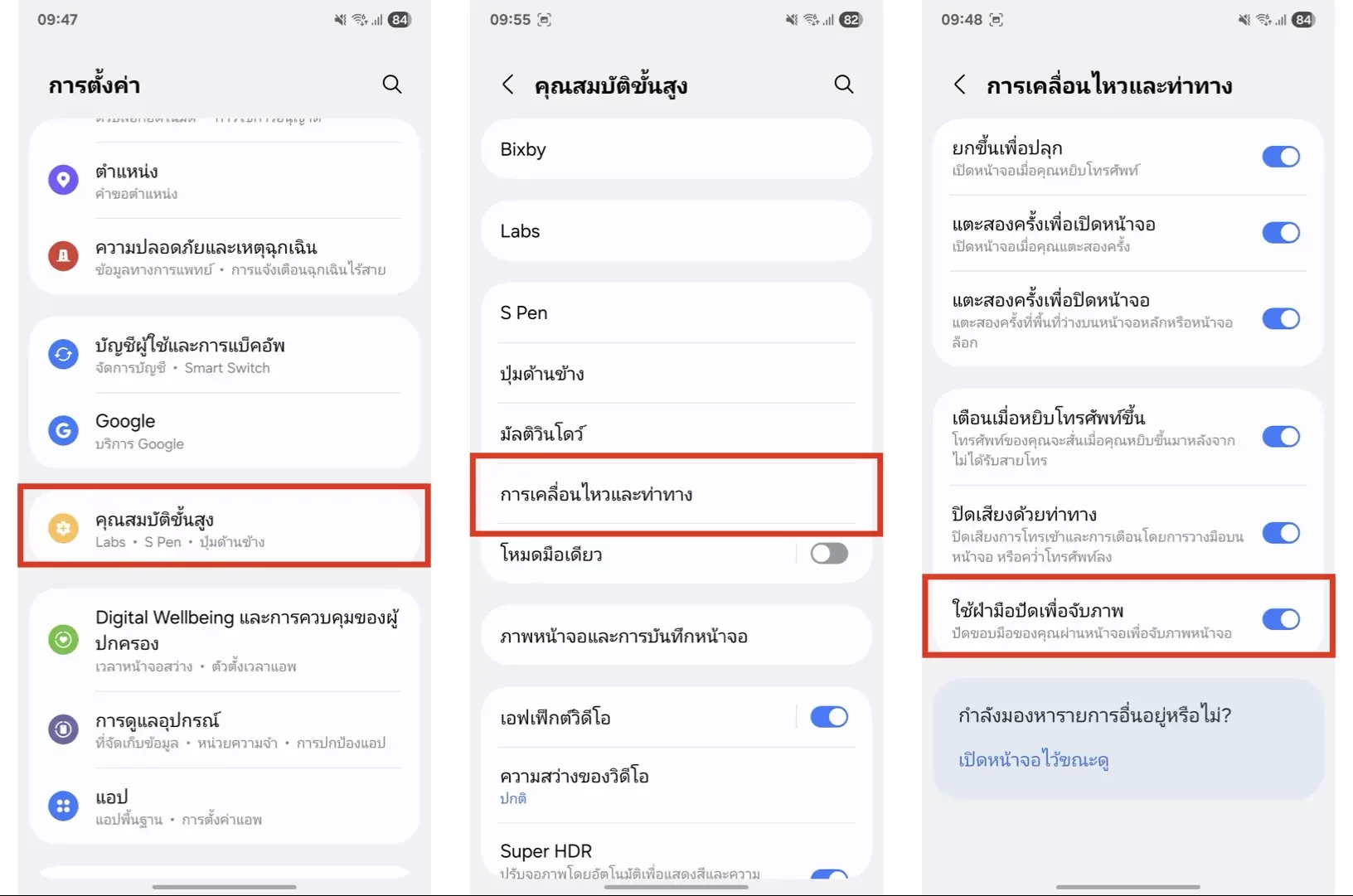
ใช้ฝ่ามือ(ด้านสันมือ) ปาดไปบนหน้าจอจากด้านหนึ่งไปจนสุดอีกด้านหนึ่งเพื่อจับภาพหน้าจอ

3. เคาะฝาหลังเพื่อจับภาพหน้าจอด้วย Registar
เข้าแอป Good Lock > เมนู Registar > เมนู Back-Tap-action

แตะ Double Tap > เลือก Take and share screenshot เลือกระดับความไวการตอบสนองที่ Sensitivity
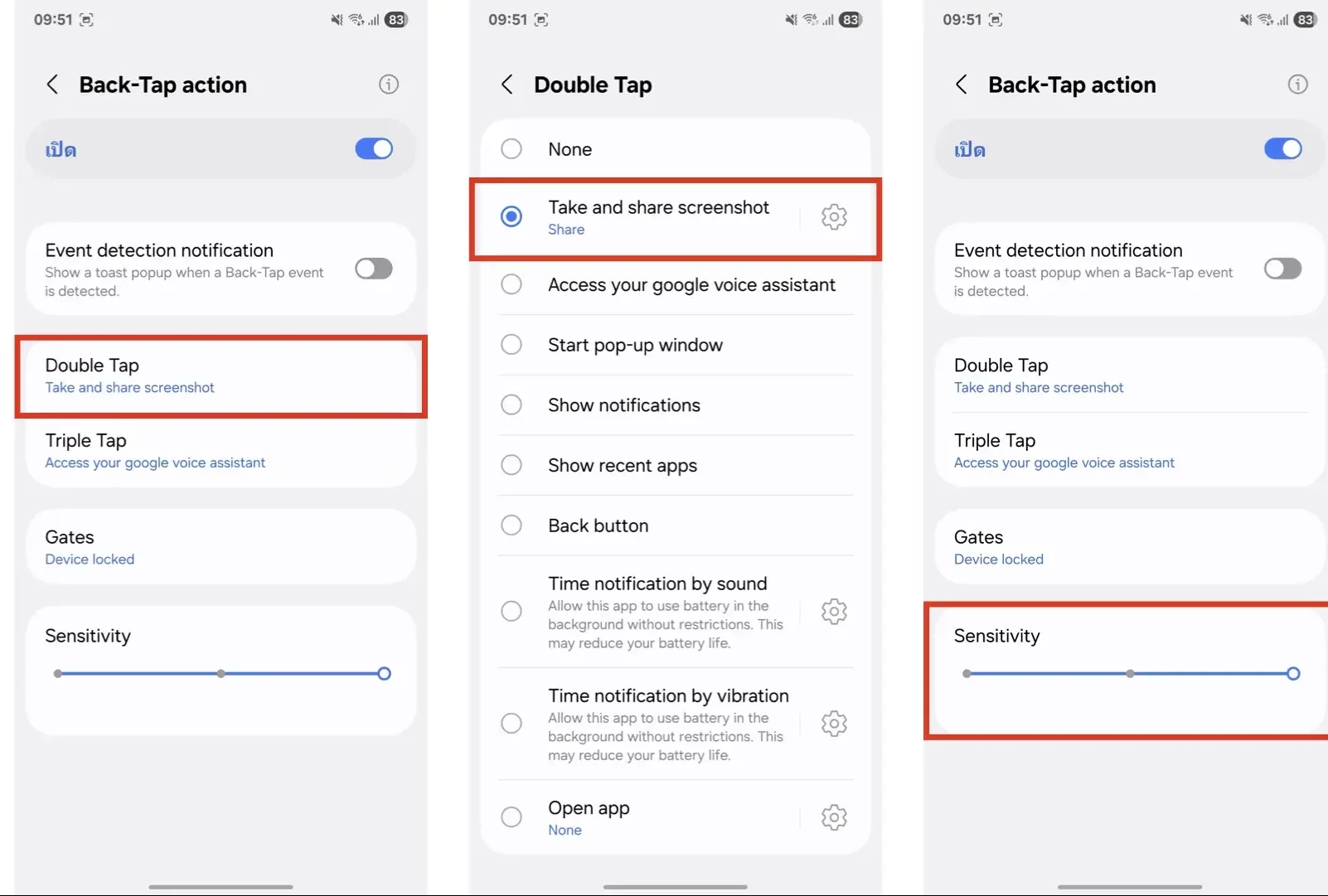
เคาะไปที่ฝาหลังของสมาร์ตโฟนเพื่อจับภาพหน้าจอ หากใส่เคสหนา ให้ตั้งค่าความไวการตอบสนอง (Sensitivity)ไว้สูงสุด

4. ปัดนิ้วตามทิศทางที่เลือกเพื่อจับภาพหน้าจอด้วย One Hand Operation+
เปิดแอป Good Lock > แตะ One Hand Operation+ > เลือกตัวจัดการด้านซ้าย หรือ ขวา ตามถนัด
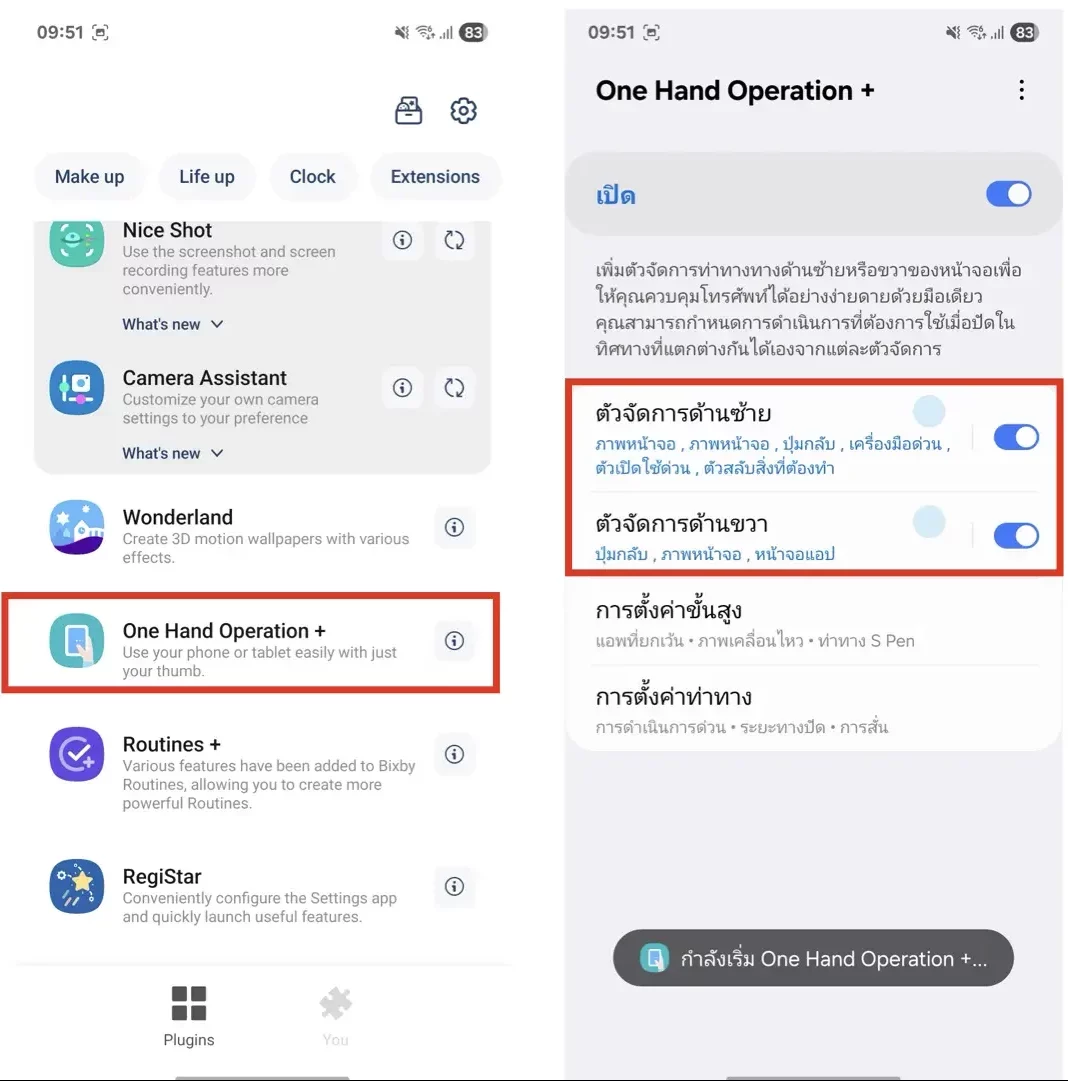
เลือกปัดสั้น หรือ ปัดยาว ตามถนัด > เลือกทิศทางที่ชอบ > เลือกเมนู ภาพหน้าจอ
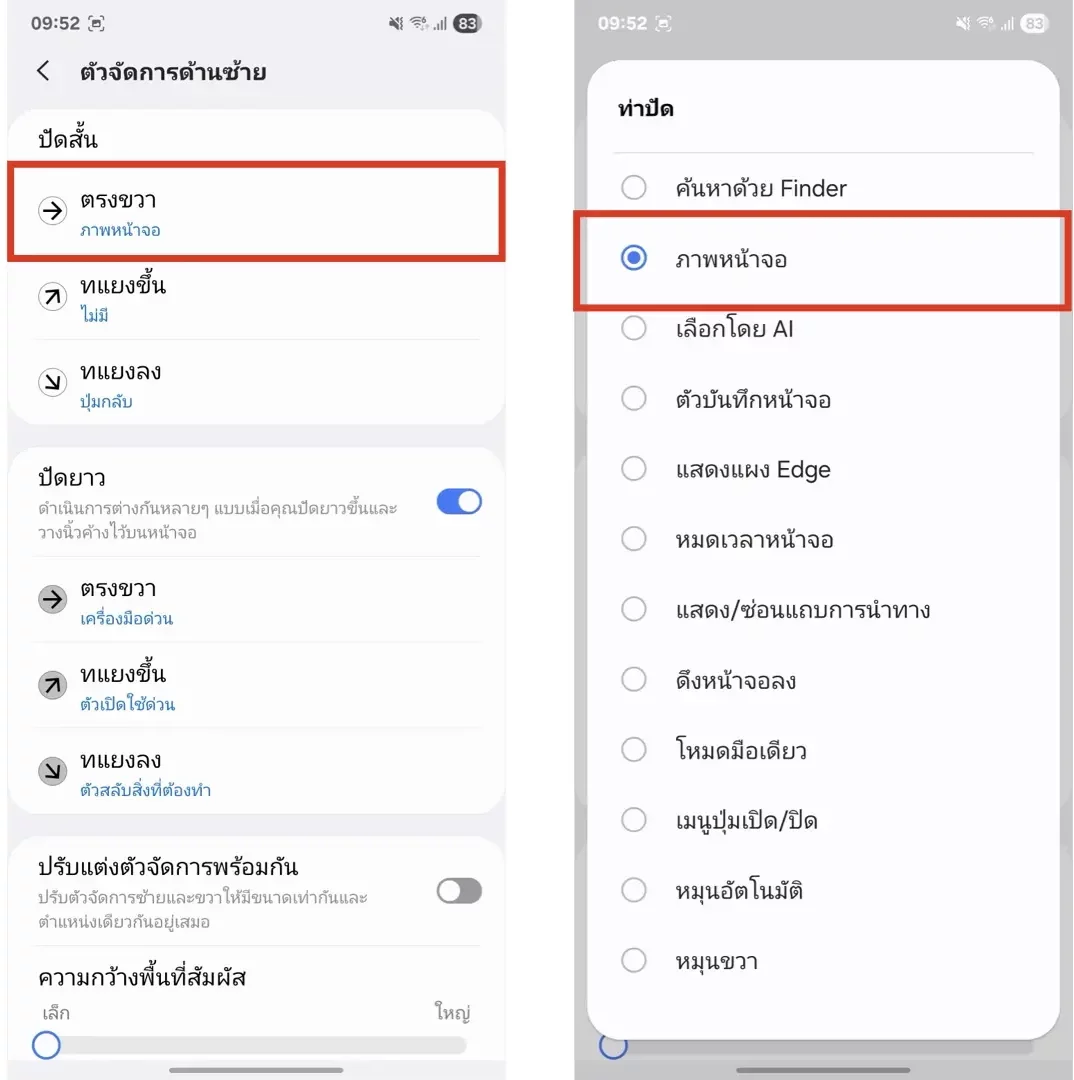
เท่านี้ก็สามารถปัดนิ้วบนหน้าจอตามทิศทางที่เลือกเพื่อจับภาพหน้าจอได้แล้ว
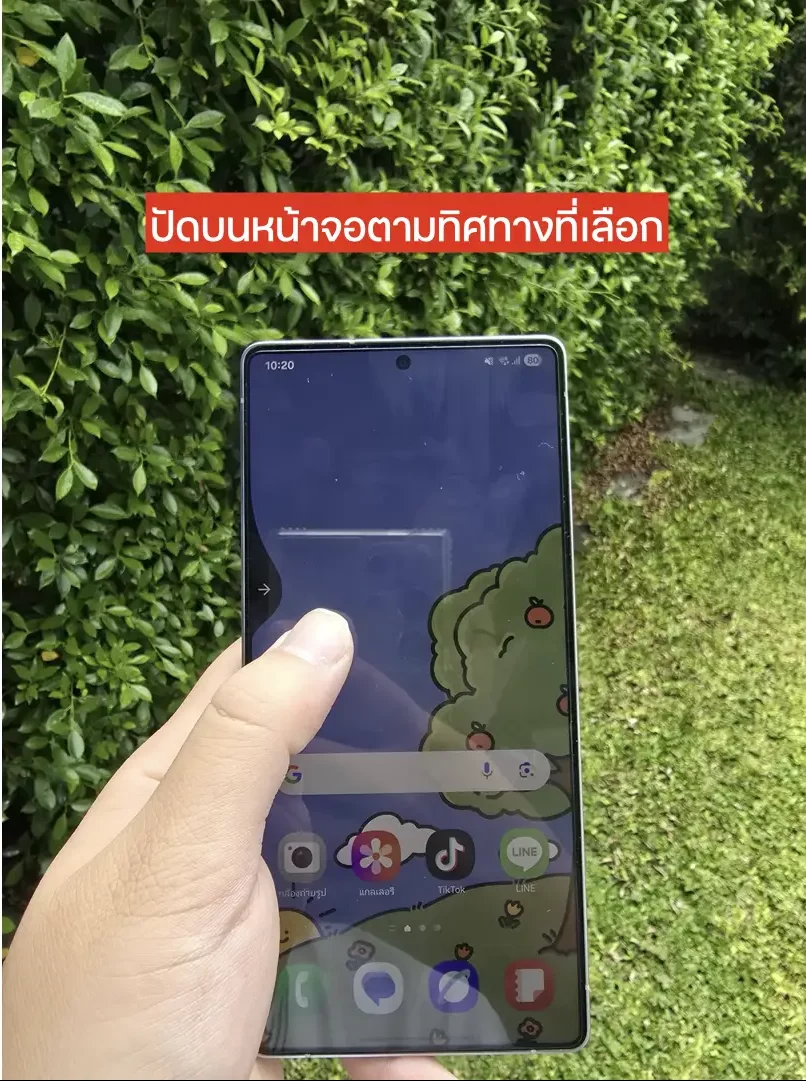
ทั้งหมดนี้เป็นเพียงวิธีบางส่วนในการจับภาพหน้าจอบนสมาร์ตโฟน Samsung เพียงแต่ผมคัดเลือกวิธีที่สามารถจับภาพหน้าจอได้แบบรวดเร็วมาให้ทุกท่านได้รับชม เผื่อเป็นทางเลือกให้จับภาพหน้าจอตามแบบที่ถนัดครับ

